

 > Tutoriels >
> Tutoriels >
Netflix est incontestablement le service de streaming vidéo le plus utilisé dans le monde, avec plus de 200 millions d'abonnés qui profitent de 140 millions d'heures de contenu par jour. Il ne fait aucun doute qu'il est facile de regarder des vidéos sur votre téléphone ou votre tablette à l'aide de l'application Netflix pour iOS ou Android. Mais comment faire si vous préférez regarder Netflix sur un écran plus grand, comme une télévision, pour en profiter pleinement avec vos amis et votre famille ?
De nombreux utilisateurs souhaitent regarder Netflix sur leur télévision, mais si vous avez une ancienne télévision ou des options de connexion limitées, il se peut qu'il n'y ait pas de moyen évident de regarder Netflix sur votre télévision. Heureusement, il existe maintenant de nombreuses options pour diffuser Netflix sur votre télévision et cet article vous montrera comment faire pour avoir Netflix sur votre télé.
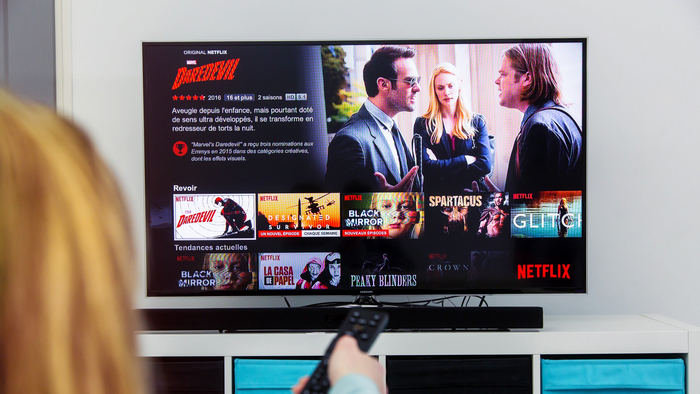
Smart TV sont entrés dans la plupart des foyers ces dernières années. Si vous disposez d'une Smart TV, il vous suffit d'aller dans le menu de votre TV et de sélectionner l'application Netflix pour y accéder. Si elle n'est pas installée sur votre télévision, vous devrez télécharger l'application Netflix à partir de la boutique d'applications en ligne. Pour certains appareils, Netflix peut même être accessible directement à partir de la télécommande.

Si vous possédez Playstation 3, Playstation 4, Playstation 5, Xbox 360, Xbox One, Xbox Series S, Xbox Series X ou Wii U, vous pouvez également regarder des vidéos Netflix sur votre télévision. Netflix est généralement préinstallé sur ces consoles. Si ce n'est pas le cas, vous pouvez facilement le télécharger à partir du Playstation Store, du Microsoft Store ou du Nintendo Store. Il vous suffit ensuite de vous connecter pour regarder les films et séries Netflix.

Comme pour les consoles de jeux, les Blu-ray Player d'aujourd'hui ne se limitent pas à une utilisation basique et offrent d'autres fonctionnalités telles que la possibilité d'accéder à Netflix sur la télévision. Les marques LG, Panasonic, Samsung, Sony et Toshiba permettent aujourd'hui de se connecter à Netflix. Il est également très facile à utiliser, il suffit d'accéder à l'application Netflix via la touche Netflix de la télécommande ou depuis la section Internet@TV de l'interface de Blu-ray Player.

Il est évidemment très pratique de regarder des vidéos directement sur une Smart TV ou d'utiliser une console de jeu ou Blu-ray Player pour accéder à la télévision. Cependant, vous constaterez que l'application Netflix devient lente ou défectueuse lorsqu'elle fonctionne sur un téléviseur plus ancien. De plus, vous ne pourrez pas profiter de l'amélioration d'une interface ou de fonctions excellentes. Dans ce cas, le meilleur choix est d'utiliser une passerelle multimédia. Il vous suffit de brancher une passerelle multimédia (Roku, Fire TV, Chromecast, Apple TV, etc.) sur le port de votre télévision et de suivre les instructions qui s'affichent à l'écran.

Il existe également la manière la plus simple et la plus élémentaire de connecter un ordinateur à un téléviseur via un câble HDMI pour copier l'affichage de l'écran. Le contenu Netflix affiché sur l'ordinateur après la connexion est également synchronisé avec le télévision.

Si vous n'êtes pas satisfait des solutions ci-dessus ou si vous ne possédez même pas l'un de ces appareils, nous allons vous montrer une nouvelle façon de procéder : téléchargez des vidéos au format MP4 avec NoteBurner et transférez-les sur votre télévision.
NoteBurner Netflix Video Downloader est conçu pour aider les utilisateurs à télécharger diverses vidéos Netflix au format MP4 /MKV avec pistes audio et sous-titres préservés afin qu'ils puissent les regarder sur leur télévision ou d'autres appareils en toute liberté. NoteBurner permet de télécharger des vidéos Netflix avec une qualité de sortie HD (1080p) afin que les utilisateurs bénéficient d'une meilleure expérience cinématographique.
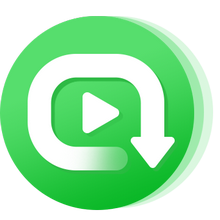
Lancez NoteBurner sur votre ordinateur et connectez-vous à votre compte Netflix. La fenêtre de connexion à Netflix s'ouvrira après avoir saisi un mot dans le champ de recherche et appuyé sur la touche Entrée de votre clavier.
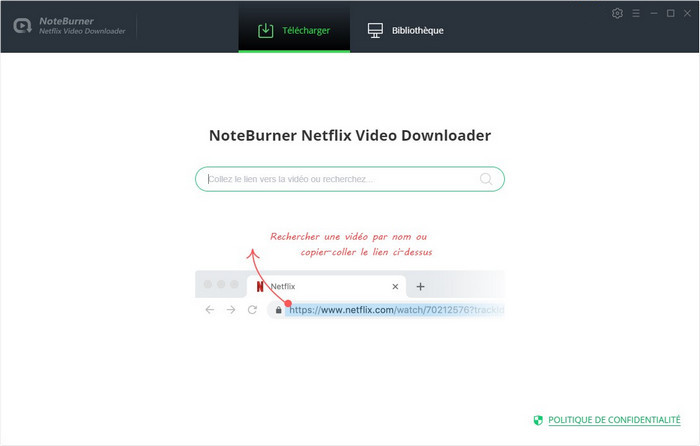
Cliquez sur l'icône en forme d'engrenage dans le coin supérieur droit pour sélectionner le format de sortie (MP4 ou MKV), la qualité de sortie (élevée, moyenne, basse), le chemin de sortie, la langue de l'audio et des sous-titres, etc.
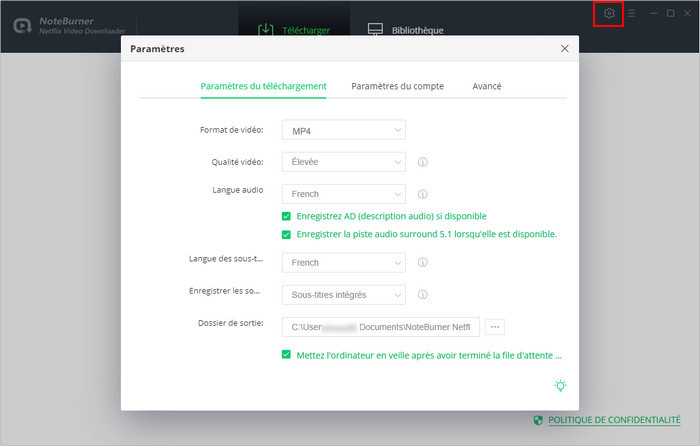
Veuillez entrer le nom de la vidéo ou le lien de la vidéo copié depuis le lecteur web de Netflix dans la boîte de recherche, le programme listera en conséquence la vidéo ou toutes les vidéos associées pour votre téléchargement.
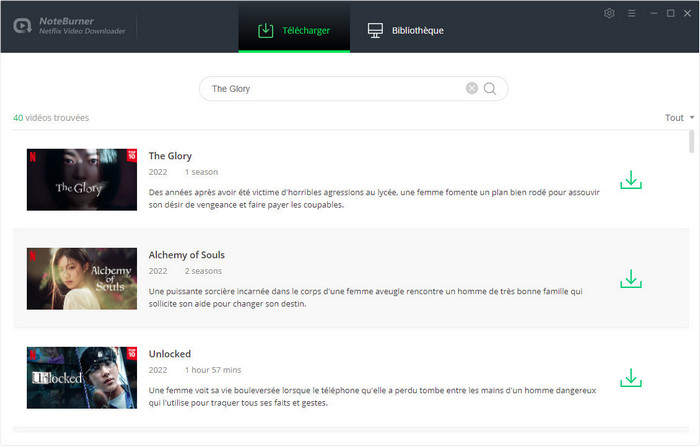
Vous pouvez maintenant accéder à la fenêtre des paramètres de Téléchargement avancé pour sélectionner la piste audio et les sous-titres. Si vous essayez de télécharger une émission de télévision, cliquez simplement sur l'icône Télécharger, puis la fenêtre Téléchargement avancé s'ouvrira pour vous permettre de sélectionner les saisons, la piste audio et les sous-titres. Si vous essayez de télécharger un film, cliquez sur l'icône Téléchargement avancé à côté de Télécharger pour ouvrir la fenêtre.
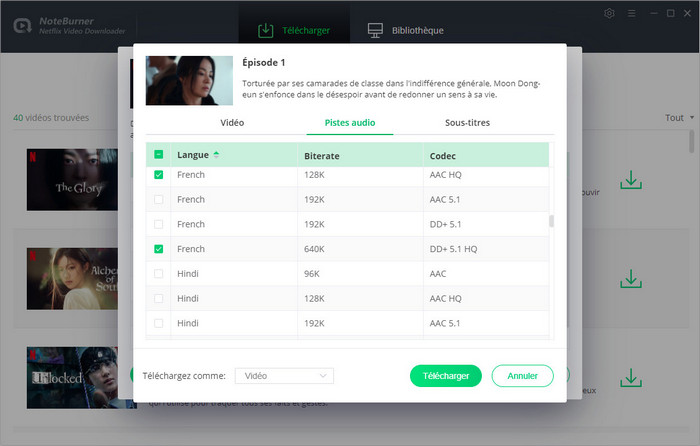
Cliquez sur le bouton Télécharger, le programme commencera à télécharger les vidéos Netflix. Après le téléchargement, vous pouvez cliquer sur la section Bibliothèque pour trouver les vidéos Netflix bien téléchargées sur le disque local et les transférer sur votre télévision via une clé USB ou une carte SD.
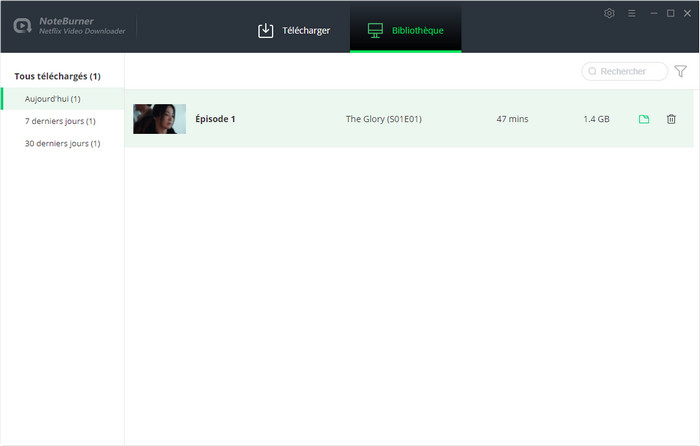
Cet article vous présente plusieurs façons de regarder Netflix sur votre télévision, afin que vous puissiez choisir celle qui répond le mieux à vos besoins. NoteBurner Netflix Video Downloader est parfait pour ceux qui veulent avoir un contenu Netflix illimité sur leur télévision, sans aucune restriction sur la région ou le téléchargement. Vous pouvez partager vos films ou séries téléchargés avec vos amis en toute liberté, alors essayez-le !
Remarque: la version d'essai gratuite de Netflix Video Downloader offre les mêmes fonctionnalités que la version complète, mais ne télécharge que les 5 premières minutes de chaque vidéo. Vous pouvez acheter une licence pour profiter de l'intégralité de la vidéo.
 Et après? Téléchargez NoteBurner Netflix Video Downloader maintenant!
Et après? Téléchargez NoteBurner Netflix Video Downloader maintenant!
Téléchargez des films & des émissions de télévision de Netflix en qualité haute. Conservez les sous-titres et les pistes audio.

Téléchargez Amazon Prime Video au format MP4/MKV en qualité HD avec les sous-titres et les pistes audio obtenus.

Téléchargez gratuitement la vidéo et les pistes audio de YouTube.